 HyperMesh10.0基础培训教程
HyperMesh10.0基础培训教程
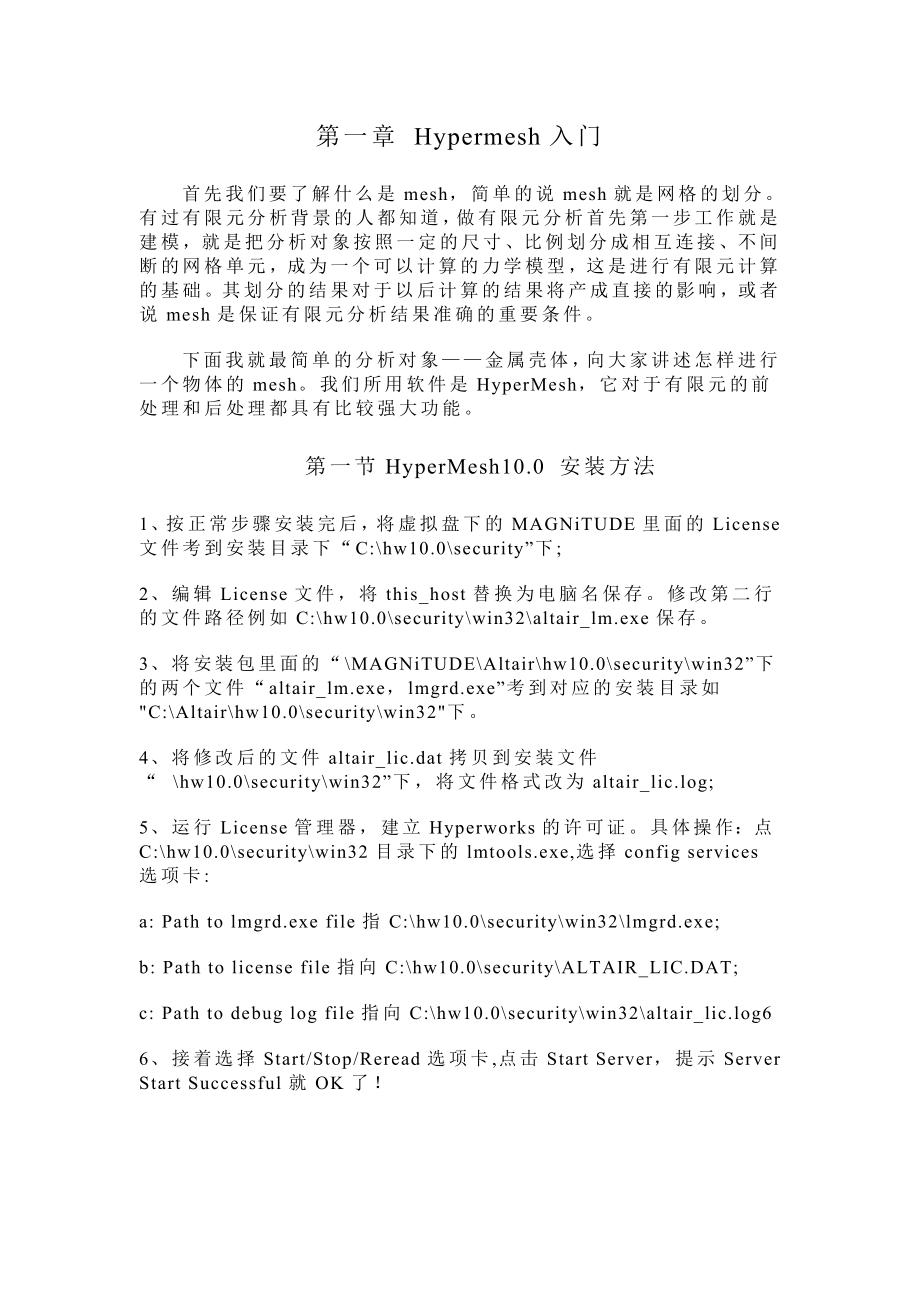


《HyperMesh10.0基础培训教程》由会员分享,可在线阅读,更多相关《HyperMesh10.0基础培训教程(144页珍藏版)》请在装配图网上搜索。
1、第一章 Hypermesh入门首先我们要了解什么是mesh,简单的说mesh就是网格的划分。有过有限元分析背景的人都知道,做有限元分析首先第一步工作就是建模,就是把分析对象按照一定的尺寸、比例划分成相互连接、不间断的网格单元,成为一个可以计算的力学模型,这是进行有限元计算的基础。其划分的结果对于以后计算的结果将产成直接的影响,或者说mesh是保证有限元分析结果准确的重要条件。下面我就最简单的分析对象金属壳体,向大家讲述怎样进行一个物体的mesh。我们所用软件是HyperMesh,它对于有限元的前处理和后处理都具有比较强大功能。第一节HyperMesh10.0 安装方法1、按正常步骤安装完后,将
2、虚拟盘下的MAGNiTUDE里面的License文件考到安装目录下“C:hw10.0security”下;2、编辑License文件,将this_host替换为电脑名保存。修改第二行的文件路径例如C:hw10.0securitywin32altair_lm.exe保存。3、将安装包里面的“MAGNiTUDEAltairhw10.0securitywin32”下的两个文件“altair_lm.exe,lmgrd.exe”考到对应的安装目录如C:Altairhw10.0securitywin32下。4、将修改后的文件altair_lic.dat拷贝到安装文件“ hw10.0securitywin3
3、2”下,将文件格式改为altair_lic.log;5、运行License管理器,建立Hyperworks的许可证。具体操作:点C:hw10.0securitywin32目录下的lmtools.exe,选择config services选项卡:a: Path to lmgrd.exe file指C:hw10.0securitywin32lmgrd.exe;b: Path to license file指向C:hw10.0securityALTAIR_LIC.DAT;c: Path to debug log file指向C:hw10.0securitywin32altair_lic.log66、
4、接着选择Start/Stop/Reread选项卡,点击Start Server,提示Server Start Successful就OK了! 第二节 软件环境首先,我们要了解工作的目标,即最终要把一个金属壳体处理成怎样的网格。打开练习一,这个文件中已经包含geom和放到中面的elems。我们现在要搞清的第一概念就是geom和elems的区别。Geom即为几何体,是我们分析对象的真实模型,实际物体的三维表现形式;elems即为网格单元,是我们分析对象的力学模型,是对实际物体的一种近似模拟,是把实际物体转换成可计算的力学和数学模型,它不是简单的线和面,是带有数据的线和面。在HyperMesh中,我
5、们把geom和elems统称为comps,comps可以理解为图层,这里的图层和CAD的图层的概念不同。这里comps是以后赋予模型材料和几何性质的一个最小单元,或者说对于不同材料性质和不同几何性质的elems要处于不同的comps中。每个comps都会有个名字,所以同一个名字的comps包含两个部分,即XXX(名字)geom和XXX(名字)elems。当然几何体和力学模型是两个完全独立的部分,所以两者完全可以放在不同的comps中的,对于图层名字的管理我们在下一章再做详细说明。对于一个金属壳体,我们知道金属板是具有均有厚度的,即在三维上它总是有个方向上是保持不变的,这样我们就可以用比较简单的
6、二维单元来描述金属壳体,这个二维单元我们称壳体单元。我们把这个壳体单元赋予它真实模型的厚度(几何性质)和材料性质,并且把这层壳体单元放到金属壳体的中面上去,即完成了我们建模的任务。这就是对金属壳体的力学模型的建立过程,简单的说,就是对于金属壳体的中面用一层带有厚度和材料性质的网格单元来描述。把单元放到中面在HyperMesh中是一个非常简单的命令,我会在以后想大家讲述。对于金属壳体来说,中面和上下表面是类似的,或者说基本一致。这样我们对于金属壳体来说,首先要做的是对于上表面或下表面进行网格划分,以后我们还要谈到选择上表面和选择下表面的细微不同,这里我先认为它是相同的。就练习一,我针对怎样进行一
7、个表面的网格划分来让大家熟悉这个软件的命令。窗口下方是主菜单,共分7类,分别是Geom、1D、2D、3D、BCs、Tool、Post,每一类中有一些重复的比较经常使用的命令。Geom:主要是对模型的修改和操作。1D:主要是对线单元的修改和操作。2D:是对品面单元的修改和操作。3D:是对固体单元的修改和操作。Analysis:边界条件。Tool:使用的方法。Post:后处理的命令。窗口右下方是对视图进行操作的一些命令,这些命令有快捷键。窗口右上方是灯光效果,对于mesh本身不很重要。窗口右侧是视图种类的选择。第三节 HyperMesh软件的基本操作在HyperMesh中所有操作和命令都可以通过点
8、击命令面板中的按钮实现,而通过键盘与鼠标的组合可以方便快捷的实现一些基本操作。熟练掌握以下介绍的这些操作可以在工作中节省很多时间。一、模型的旋转与移动鼠标操作功能左键执行选择操作右键在图形区中取消选择实体,中止图形操作中键在旋转和弧动态运动模式中,拾取模型中的一个点作为新的旋转中心。执行面板中命令。Ctrl+左键动态旋转模型Ctrl+右键平移模型Ctrl+中键放大图形的一个区域Ctrl+中键(滚轮)放大或缩小模型二、键盘热键热键操作B返回到以前操作的视图中Z缩放视图P刷新显示W窗口局部显示F充满窗口R旋转C设定视图中心T设定视角显示A弧形旋转S当鼠标上下移动时动态缩放视图M关闭菜单项,只显示图
9、形(再按M回到菜单显示)+或-逐步缩放视图逐步旋转视图三、 快捷键功能键对应菜单加Shift键后的对应菜单加Ctrl键后的对应菜单F1隐藏线(hidden line)颜色(color)打印幻灯片(print slide)F2删除(delete)临时节点(temp nodes)幻灯片文件(slide file)F3替代(replace)边(edges)打印EPS(只对UNIX系统)F4距离(distance)移动(translate)EPS文件F5隐藏显示(mask)寻找(find)打印B/W EP3文件F6单元编辑(element edit)分割(split)JPEG文件F7节点对齐(alig
10、n node)投影(project)F8创建节点(create node)节点编辑(node edit)F9编辑线(line edit)面编辑(surf edit)F10检查单元(check element)法线(normal)F11几何清理(quick edit)组织(organize)F12自动划分网格(automesh)平滑(smooth) 在这里有一点需要说明的是,用快捷打开的命令在转变模型视图的时候会自动退出,有些情况下我们需要在一个命令完成前变换视图方式,在这种情况下就需要在命令面板中通过点击命令按钮来打开命令,而不能用快捷键打开。如在用automesh命令时,我们有时需要通过0-
11、D与3-D转换来方便对所mesh面的选取。这时如果我们用快捷键F12打开automesh命令,在3-D选取面后转换0-D时命令就会自动退出,这样我们刚才选取面的工作就浪费了。而通过点击命令按钮来打开的命令就不存在的问题,并且我们可以在这个命令上面叠加一个快捷键打开的命令,而从面板打开的命令仍然可以保持原来的设置。也就是说,通过点击命令按钮来打开的命令只要不点return退出,我们对这个命令做的设置(如方向点,选取的单元)都会保持不变。我们也可以利用这个特性方便我们的工作,在稍后的调节单元质量章节我们就会用这个特性方便我们工作。读者朋友可以在今后的工作中灵活的运用此特性。第四节 主要面板的功能介
12、绍1、 Geom界面功能:选项中文名称功能解释nodes节点Node edit节点编辑在一个平面上关联、移动或放置节点Temp nodes临时节点增加或去掉临时节点distance距离查询节点之间的距离和角度lines线通过拾取节点创建线Line edit线编辑组合线,在一个点、交点、线或平面处分割线,或对线进行平滑处理circles圆创建圆或圆弧length长度确定一组已选择线的长度surfacesSurface edit曲面编辑用线或曲面剪切曲面、分割面上的边、从曲面边创建线和去除剪切线defeature除掉特征去除曲面特征midsurfacesolidsSolid editprimiti
13、vesQuick editEdge editPoint editautocleanup几何清理包工具帮助准备划分网格的曲面几何21D的界面功能:选项中文名称功能解释masses质量创建和更新质量单元bars梁单元创建或更新bar2或bar3单元rods杆单元创建或更新杆单元rigids刚性单元创建或更新刚性或刚性连接单元Rbe3RBE3单元创建或更新RBE3单元springs弹簧单元创建或更新弹簧单元gaps间隙创建、查看或更新间隙单元connecters集合器创建组合数据在一起的组件Spotweld点焊单元创建或更新点焊单元HyperbeamHyper 梁在进入Hyper梁模式之前定义梁截面
14、特性Line mesh线网格在节点之间或沿着一条线创建一维单元Linear 1d线性一维创建一维单元绘图单元vectors向量创建或更改向量Systems坐标系统创建局部坐标系统Edit element编辑单元创建、组合和分割单元spilt分割将单元分割成指定的模式replace替代等效节点detach分离从连接单元中分离单元Order change改变阶次改变单元的阶次(一阶和二阶单元的切换)Config edit配置编辑改变已有单元的配置Elem types单元类型选择和改变已有的单元模型32D界面功能:选项中文名称功能解释planes平面通过平面上的线创建一个平面或网格cones圆锥创建
15、圆锥、圆柱曲面和网格spheres球面创建球面或网格torus圆环创建环面或网格ruled规则通过不连在一起的节点或线创建一个平面或网格spline样条通过样条线创建曲面或网格skin蒙皮通过一系列线创建一个平面或网格drag拖动通过拖动节点、线或单元创建一个曲面或网格spin旋转通过沿着一个向量旋转节点、线或单元创建一个曲面或网格Line drag线拖动通过沿着一条线拖动节点、线或单元创建一个曲面或网格Elem offset单元偏置基于板单元或壳体单元,通过在板壳单元法线方向的偏置,创建实体单元、多层板单元或壳体单元connectersHyper Laminateautomesh自动网格在曲
16、面上交互式或自动划分网格Shrink wrapsmooth光滑提高曲面上网格的质量QualityindexElem cleanup4、3D界面功能选项中文名称功能解释Solid map实体映射通过定义原始面、目标面和引导面而创建实体Linear solid线性实体在平面单元的两个组之间创建实体单元Solid mesh实体网格在由边线定义的实体内创建实体网格drag拖动通过拖动节点、线或单元创建一个曲面或网格spin旋转通过沿着一个向量旋转节点、线或单元创建一个曲面或网格Line drag线拖动通过沿着一条线拖动节点、线或单元创建一个曲面或网格Elem offset单元偏置基于板单元或壳体单元,
17、通过在板壳单元法线方向的偏置,创建实体单元、多层板单元或壳体单元teramesh四面体格自动划分填充封闭曲面围成的实体生成一阶或二阶四面体实体单元5、Analysis界面功能选项中文名称功能解释Load types载荷类型为新模型选择载荷器类型或更改在模板文件中已有的载荷类型Constraints约束创建或更改约束或节点上的强迫位移Equations方程创建、观看和更改方程forces力创建或修改力moments力矩创建或更改力矩pressures压力创建或更改压力temperature温度创建或更改温度flux流量创建或更新节点流量载荷Load on geomInterfaces界面创建和修
18、改界面定义接触或滑移面Entity sets实体设置创建一批节点或单元blocks快创建或修改快实体contactsurfs约束面创建或修改接触面实体Control cardsOutput block输出块创建和更新输出请求中使用的模块Load steps载荷步创建和更新载荷集合器集合safety安全性Solver求解器允许用户在hypermesh内运行一个外部程序或指定并运行一个求解器6、Tool界面功能选项中文名称功能解释assemblies装配创建组件集合organize管理在组件之间移动或复制实体color颜色修改集合器的颜色特性rename重新命名改变集合器的名称reorder重新定
19、义阶次改变数据库中的已命名实体的阶次convert转换在不同求解器之间转换数据Build menu创建菜单重新定义hypermesh菜单系统的风格Find寻找在数据库中寻找实体(编号)mask隐藏从显示的图形中隐藏实体delete删除从数据库中删除数据translate移动沿一个向量移动实体rotate旋转关于一个向量旋转scale缩放更改实体的尺寸reflect映射关于一个平面映射project投影投影实体到一个平面、向量或曲面上position定位通过选择节点定位实体permute序列改变转换实体的x、y、z轴数据Check elems检查单元检查单元质量,检查翘曲(wrap)、长宽比(a
20、spect)、扭曲度(skew)、夹角(angles)、长度(length)、雅可比(jacobian)、连接关系(connectivity)和重复单元(duplicates)edges边寻找自由边和边上的等效节点faces面发现实体单元自由面和等效节点features特征提供一个显示工具以观看复杂模型的边normals法线方向显示单元或曲面的法线方向dependency依属寻找有多个自由度(DOF)约束的节点penetration穿透为初始穿透问题检查组设置numbers编号显示实体的编号renumber重新编号实体重新编号Count统计统计数据库中的实体Mass calc质量计算获得选择单
21、元或曲面的质量、面积和体积Tags命名为实体命名HypermorphShape形状形状面板允许用户进行形状优化7、Post界面功能选项中文名称功能解释Hidden line消隐创建单元消隐和着色显示图形contour云图创建结果的云图Vector plot绘向量图从向量结果中绘出向量图fatigue疲劳允许用户从有限元分析中写应力、应变结果到一个外部文件中,此文件可以用来在一个支持的疲劳分析求解器中建立疲劳分析deformed变形在位移结果基础上创建变形图transient瞬态结果从瞬态分析结果中创建动画replay重新显示重新显示以前保存的动画序列Xy plotsXY绘图创建新的单个或多个图
22、,并允许选择曲线包含在图中Titles标题创建和编辑屏幕标题Summary总结创建单元、载荷和特性的总结Apply result施加结果施加结果分析数据到模型中的实体上updates8.其他重要控制面板命令在整个hypermesh 界面的右下角,有一个控制面板,其中一些是模型的旋转、缩放的命令,十分容易理解,这里不作赘述,我们重点需要介绍的是 disply、global和option 这几个命令。a.快捷键D即 display 在这个命令中可以控制模型操作的显示与否。上图显示即disply命令面板,图中左侧的是可选择的操作对象,名字前面的方框中打勾的操作对象就可以显示在主操作面板中,通过鼠标左
23、键选择,右键取消。图中右侧有一些控制命令,none为全部关掉,all为全部打开,reverse是反选。点击comp前面的箭头,会出现一些选项,这些都是可以显示在主面板中的选项,不过我们在做建模工作时一般不需要。点击elems前面的双箭头,可以在element和geometry之间切换,在建模工作时经常需要切换。b.快捷键G即global命令中可以控制模型操作的显示与否。选项解释Template file选择与分析软件的接口模板Results filecomponent选择当前的编辑层systcol选择当前编辑的坐标系Loadcol选择当前编辑的荷载层c.快捷键O即Option命令中可以控制模型
24、操作的显示与否。软件中的一些选项,基本保持默认设置即可,对操作没有太多的影响。根据我们的经验,最好不要选取modeling中的fix points,将 bitmap animation 和 view acceleration 都设置为none。这样会提高显示效果,减少占用电脑资源。第五节 操作对象的选取我们在做建模工作时,必然要选取操作对象,如点、单元、几何模型的表面等,当然我们可以用鼠标左键一个一个点击选取,但是这样做费时费力,hypermesh为我们提供了多种更加方便的选取方式,灵活的运用这些选取方式,并配合我们后面介绍的一些命令及其特点,可以方便的完成很多工作。下面我为大家一一介绍。打开
25、任何一个命令,如automesh,在标有element的黄色区域内点击鼠标左键,会出现一个复选框,这些都是选择单元的一些方法,我们称之为选择菜单。1、By window:可以通过鼠标左键定义一个选择区域,在这个区域内的单元都会被选中。这里有一个小敲门,hypermesh可以记住上一次定义的框选区域,甚至是在不同的命令中,所以我们如果要选择一个区域,但要以另一个层为参考时,可以打开参考层进行框选,而后用disp命令关掉参考层,再进行选择,这样就可以选中我们所需要层的单元而不选择参考层的单元。但要注意不要转动或移动模型的位置。By window还有一个功能就是将选择好的对象去除,选好需要去除的对象
26、区域后点击reject entities即可。2、Displayed:当前显示的所有单元。3、All:模型中的所有单元。4、Reverse:在所有显示的单元中反选。5、By collector;选择某一层中的所有单元。6、On plane:选择某一平面内的所有单元。7、Retrieve:调出存储的单元。8、Save:存储选择好的单元。9、By id:通过单元的ID号选择。10、By assems: 选择一个assembly中的单元。11、By group: 选择接触类型的单元。12、Duplicate: 复制所选择的单元。13、By config:通过单元类型选择单元。14、By set: 选
27、择某一set包含的单元。15、By surface: 选择某一面上的单元。16、By adjacent: 选择制定单元周围的单元。17、By attached: 选择与指定单元相连的单元。18、By face: 选择与指定单元为同一面的单元。在option命令中modeling的feature angle选项可以改变选择的单元区域。第六节 子面板介绍1、子面板* 在左边选择相应的项进入子面板* 面板一般从左到右依次进行操作* 例如: Project / to plane 子面板2、一些子面板以列方式组织 * 每一列表示一种不同的操作方法 * 从上到下完成列的操作 * 例如: surface e
28、dit : trim with surfs/plane子面板3、子面板控制* Switches 转换开关 Allows a choice of several options vis a pop-up menu* Toggles 双向转换开关 Allows a choice between 2 options No pop-up; button label simply changes Text input fields 文本输入 Operate like text fields in most programs Can use Ctrl + C and Ctrl + V to copy an
29、d paste between fields Double clicking on a text field that requires numbers accesses the calculator Uses “reverse notation” Example: 1 + 1 = 24、快速窗口选择使用窗口选择 Shift + 鼠标 * 左键=选择 * 右键=取消 * Left click change window shape Shift+左键左键 Rectangle Inside Rectangle Outside Polygon Inside Polygon Outside * Ent
30、ities are selected when mouse button is released 5、平面和法相的定义 * Planes can be selected from a vector (normal to the vector)* Directions can be selected from a plane (normal to the plane)6、N1, N2, N3 用节点来定义方向或平面 * 2点定义矢量方向 (only N1 and N2) * 3点定义平面或平面法向 (N1, N2, and N3),按右手法则 7、执行命令 执行按钮 * Green button
31、 on right hand side of the panel * Execute the (sub-)panels functionality 快速执行 *直接点击中键可以执行命令 *Always the action button at the top of the list *Reduces mouse travel needed to perform functions Reject * “Local undo” Resets the model to the state before the * action was exectuted *Not available after r
32、eturning out of a panel Return *Exits the panel to the menu from which the panel was accessed8、练习第二章 创建模型 HyperMesh作为高性能的有限元分析软件的前后处理软件,大大缩减了CAE的时间及成本。HyperMesh使用户通过图形互交界面方便地读取CAD模型或创建几何模型、创建有限元模型、设置模型参数等, 把工程分析人员从繁琐的数据准备工作中解脱出来。本章主要介绍如何使用HperMesh创建有限元模型。第一节 建模流程下图所示为使用HyperMesh建模的主要流程。读入文件几何清理设置模版建
33、立材料集合器生成2D网格生成组建创建载荷集合器生成3D网格清理几何添加载荷设置计算参数建立载荷工况利用HM进行处理求解器输出有限元文件第二节 实体模型第三节 创建集合器有限元模型内需要输入不同类型的数据,HM将所有实体数据都存储在集合器中,基于特定的模版,每个集合器都会用一个词条或者一个卡片信息来定义自身的属性。HM用词条或卡片信息的定义来完成从模型到外部分析代码的转换。如下图所示,HM将数据存放在被称为集合器的结构内,几何器具有不同的类型,不同数据类型存放在不同的集合器内。 组件 组件 材料集合器 载荷集合器 特性集合器一、创建和编辑组件集(Component Collectors)1.在任
34、何菜单页面上选择collectors面板。 2.选择create子面板,创建component 3.点击comp name =并输入A。4.单击color,选择想要的颜色5.单击creation method下面的按钮: * 如果不需要对卡片赋值,就选择no card image项。 * 选择card image,然后单击card image=,从菜单中选择卡片。 * 选择same as,然后单击same as=,从现有的集合器中选择类型和卡 * 片性喜至要复制的集合器。6.点击property =并选择创建好的材料属性。 7.点击create。 8.点击return。 二、创建材料集(Mat
35、erial Collectors)1.在任何菜单页面上选择Materials面板。 2.选择create子面板。 3.点击mat name =并输入steel。4.单击color,选择想要的颜色5.type选择ALL6.将creation method:设置为card image =。 7.点击card image =并选择ABAQUS_MATERIAL。 8.点击create/edit。 这一步就将ABAQUS_MATERIAL这个card image赋给了这个新材料steel。如果某个块里没有值,表示当前相应的项是关闭的。只要点击其标题就可以打开。如果要在这个card image中为一个块
36、输入一个值,点击相应的资料区域,然后输入数位。 9、勾选Density,在输入区内输入7.8E-9(t/mm3)10.勾选Elastic,点击E(1),在输入区输入2.0e5(Mpa),点击NU(1),单击输入区并输入0.20。 11.点击return。 三、创建载荷集(Load Collectors)1.从任何菜单页面选择collectors面板。2.选择create子面板。3.将collector type设置为loadcollectors。4.点击name =并输入constraints。5.将creation method设置为no card image。6.点击color,并选择一个
37、颜色。7.点击create。8.点击return。 四、创建约束1.在BCs页面上选择constraints面板。2.选择create子面板。3.点击需要约束的nodes。4.点击size =并输入10。 5.约束这些点需要约束的自由度(dof)1、2、3、4、5、6 。 6.点击create就约束了选中的节点。 7.点击return。 Hypermesh中模型是通过“collectors”组织的,Collectors分为很多类,大部分hypermesh实体必须被放置在某个collector中,每种类型collector放置指定类型的一种或几种实体,一个实体只能属于一个给定类型的collect
38、or,例如:一个单元只能放在一个component中,可以创建多个同一类型的collector,同一个collector中的实体具有相同颜色,可以按照用户的需要进行组织第四节 创建几何数据如果不能从CAD中获得几何图形,则可以通过使用线面生成器来完成几何图形的创建,在这个过程中使用的面板如下表所示创建几何图形所使用的面板面板名称中文名称面板名称中文名称Circles圆Skin外表面Cones圆锥Spheres椭球Nodes创建节点Spin旋转Defeature表面特征Spline曲线Drag拖动Surface edit面编辑Fillets倒角Tangents相切Autocleanup几何清理T
39、orus圆环面Intersect交叉Lines线Line drag线移动Planes平面Line edit线编辑Ruled蒙皮一、临时节点一个历史的节点表包含了没有附在单元上的节点,要防止他们被HM数据管理自动移走(除了一些面板自动清除几何节点外,即edges、faces、edit elements)。在后续的建模过程中,很可能要多次使用这样的临时节点。临时节点面板允许修改临时节点列表。在temp nodes面板中有3个功能临时节点面板的功能功能中文名称内容Add添加添加所选的单个节点到临时节点列表中Clear 清除从临时节点列表中移动到所选的单个节点clear all全部清除从数据库中移走所
40、有的临时节点二、创建面HM支持4中三维面(NURBS是一个参数面),它们包括平面、圆柱面、锥面、椭圆面和圆环面创建NURBS曲面的方法很多,包括ruled、skin和spline面板。Drag、spin和line drag面板业可以通过在空间移动线来创建分析和NURBS去买呢。用线很容易创建面,列入,一个圆可以通过使用drag面板来形成一个圆柱面。三、选取面和编辑面选取面的最简单方法就是选取组成表面的边缘线。如果几个面共有同拥有一个边,可以选取其中的任何一条,然后单击并移动鼠标,所选表面会变为高亮,当所选表面改变颜色后释放鼠标。每个HM面都包含一个或者多个面,在使用网格划分工具前最好还是将多个
41、卖弄组合成一个ia,这样就会使得所有的面在同一时间得到划分。如果在生成网格之前需要改变面,则可以用surface edit面板修改面几何。使用surface edit面板的trim with line子面板,用来修剪一个面时,必须选择面、线和一个方向矢量,线与面相交且沿着所确定的矢量方向移动来完成对面的修剪,如果线不予面相交,面就不会被修剪。第五节 创建单元在创建或者获得几何数据后,就可以直接在几何图形上创建单元。本节将描述单元类型并说明哪一种面板可以来选用来创建如下单元:1D单元、2D单元、3D单元 。一.1D单元1D单元在HM中包括bar2、bar3、rigid等,如下表列出一位单元的存储
42、能力和用途。1D单元创建面板位于默认主菜单的1D面板下,plot单元在element edit、line mesh、 elem offset edges或features面板中生成。二.2D单元2D单元在HM中包括3节点三角形、4节点四边形、六节点三角形和8节点四边形单元,这些二维单元可以从表中任一面板中生成2D单元面板2D单元面板中文名称内容planes平面通过平面上的线创建一个平面或网格cones圆锥创建圆锥、圆柱曲面和网格spheres球面创建球面或网格torus圆环创建环面或网格ruled规则通过不连在一起的节点或线创建一个平面或网格spline样条通过样条线创建曲面或网格skin蒙皮
43、通过一系列线创建一个平面或网格drag拖动通过拖动节点、线或单元创建一个曲面或网格spin旋转通过沿着一个向量旋转节点、线或单元创建一个曲面或网格Line drag线拖动通过沿着一条线拖动节点、线或单元创建一个曲面或网格Elem offset单元偏置基于板单元或壳体单元,通过在板壳单元法线方向的偏置,创建实体单元、多层板单元或壳体单元三.3D单元3D单元在HM中包括4节点和10节点四面体单元、6或15节点五面体单元、8或20节点六面体单元,四面体单元可以在tetramesh面板或单元面板面板中通过手工来完成。五面体和六面体可以通过表所示面板来完成。3D单元面板3D单元面板中文名称内容Drag拖
44、动沿着矢量拖动一组二维单元生成体单元Edit element编辑单元手工建立Line drag线拖动沿着一条线拖动一组二维单元生成体单元Linear solids线性实体在两个二维单元之间生成体单元Solidmap实体映射在节点、线和面间生成体单元Solid mesh实体网格在可变数量的线之间生成体单元Elem offset单元偏移沿着面法线偏移一组单元生成体单元Spin旋转沿着轴矢量旋转二维单元生成体单元Split分割分割六面体单元Tetramesh四面体网格在由三角形单元围成的封闭实体内自动生成四面体单元第三章 几何清理第一节 几何导入一、导入几何: * Files Import Geom
45、etry 下拉菜单 * Toolbar Geometry工具栏 二、支持的常用文件格式: * Unigraphics (NX2, NX3, NX4, NX5) *UG 部件浏览器 *导入 *.prt 文件 *要求安装UG * CATIA (V4 & V5) *导入 *.model 文件 *导入V5 文件要求有 CATIA V5 license * Pro/ENGINEER (Wildfire 2.0 & 3.0) *导入 *.prt 和 *.asm 文件 * IGES *导入 *.igs / *.iges 文件 * STEP *导入 *.stp 文件 三、曲面定义第二节 拓扑关系介绍一、拓扑是
46、部件上邻近曲面间的连接关系* 曲面连接关系是由曲面的边控制的;* 如果曲面的边与1个以上的曲面相连,我们认为这些全面是相连的* 曲面边界的分类、命名、显示颜色是由它关联的曲面数量决定的。二、拓扑显示模式是以下一些面板的默认显示模式 surface edit, quick edit, point edit, edge edit, autocleanup, 和 automesh 也可以从下面的选项中选择几何显示类型三、Toolbar 该按钮控制:* 自由边、共享边、T型连接和抑制边的可见性* 固定点显示控制* 曲面的透明程度四、拓扑关系修补HyperMesh会在导入过程中进行适当的几何修补,一些类
47、型的几何包含面连接关系的信息,这些信息有助于hypermesh进行几何清理。如Catia, UG, ProE等软件生成的几何文件,通常导入的几何是一个已经经过适当清理的几何,拓扑修补就是修正面与面之间的连接关系错误,可能的错误包括:* 相邻面未连接 * 重复曲面* 缺失曲面拓扑修补的目标: 还原几何数据到部件的实际状态 五、拓扑修补一般流程如下:* 判断部件的理想曲面连接应该是怎样的* 观察当前拓扑显示的颜色 (自由边、共享边、T型连接)* 找出造成当前拓扑显示颜色的原因 * 使用hypermesh提供的工具快速有效地将连接关系还原到其应有的状态 “Topology refinement” 是
48、更改几何的拓扑关系以得到高质量的网格,不象defeaturing功能, 它并没有改变部件的几何形状,CAD 几何具有更详细的拓扑关系,这些会影响网格划分的质量,只要几何曲率发生变化,CAD就会创建边界Edges,即使在一些光顺的区域把几何也分成了很多面。Automesh会沿着边界上强制产生节点。这样会导致很差的单元尺寸,角度,翘曲,长宽比等等,CAD 几何经常会具有复杂的轮廓几何,高复杂的几何形状要得到高质量的网格比较困难;把复杂的几何切割成小的,简洁的规则的几何后,更容易划分网格;在一些必要的地方添加一些硬点,可以更好的控制节点的分布六、 典型的处理方法:七、拓扑关系修改工具1、edge e
49、dit面板 * equivalence一次可以合并很多边界(自动) 按给定的条件查找曲面上的一对自由边界,并合成成共享边; * toggle一次合并一条边界(手工) 鼠标左键点击自由边可以变成共享边,点击共享边可以变成压缩边 鼠标右键点击共享边可以变成自由边,点击压缩边可以变成共享边* Replace一条边替代另一条(也是合并成一条) 合并两条带有一定间隙的自由边成一条共享边; 可以控制哪条边界保留,哪条边界移动; 2、Quick Edit 面板(F11) Quick Edit面板主要从其他面板集成来的面板,目的是减少用户输入及加快编辑速度。 Split surf-node 通过节点划分面Sp
50、lit surf-line 通过节点形成线划分面Washer split Unsplit surf 移除/删除在hypermesh中切割曲面产生的边 Toggle edge 同edge edit面板,在容差范围内改变边的类型 Filler surf 选择一条曲面的自由边来重建丢失曲面Delete surf 同delete面板(只针对surfaces)Adjust/set density Replace point 同point edit面板,移动/保留pointAdd/remove point 通过选择位置创建一个新的 Add point on line 沿着edge创建用户指定个数的固定点R
51、elease point 同point edit 面板,必须与曲线关联Project point 同edge edit面板trim intersect与edge fillets类似,只是让用户手工来指出哪儿需要完成该操作。3、Defeature面板这个命令最常用的功能是消除导角,在一些模型,特别是塑料件的模型中会有一些导角,但是有时这些导角的特征太小难以描述,根据分析的不同要求,一些特别的几何细节可以被忽略掉, 以使几何形状更简洁以使几何形状更简洁,这主要依赖: * 该部件在整个装配体中的重要程度; * 该特征是否位于分析所在敏感的区域中; * 该特征的大小与单元尺寸的对比,是否可以被忽略是否
52、可以被忽略。 Pinholes-在一个曲面边界上,查找封闭的自由边,如果满足设定的直径要求就删除该孔,同时在孔的中心保留一个硬点。该孔不一定非要圆孔。surf fillets-删除位于两个曲面中间的圆曲面倒角,并把原来两个曲面并把原来两个曲面,延伸形成一个尖角连接延伸形成一个尖角连接。edge fillets-在曲面拐角处查找满足给定半径大小的边界倒角,并删除在曲面拐角处查找满足给定半径大小的边界倒角,然后形成一个方角。 Duplicates-Symmetry-打开geom-defeature命令,选择第二个分选项surf fillets。如下图 这时如果我们有明确的简化的目标,可以点击fin
53、d进入下一个界面。如下图所示:选择好要消除的导角,点击remove导角就被消除了。但是要注意,选择的导角一定要是一个、或者几个连续的面,否则是不能消除的。如果出现了破面,可以点击reject命令恢复。我们还可以批量处理,如果一个模型需要消除的导角比较多,我们可以在图2-4-2的界面内在“line”前面的下拉菜单内选择surf,界面就变成了图2-4-4的形式。在surf处选择模型里所有的面,在min radius中输入最小的导角界面的半径,这里最好输入一个比较小的数值如0.1。在max radius中输入一个值,这个值也不要太大。如果太大的话,可能会选中一些本不应该选中的面。具体数值要根据模型的
54、情况而定,多数是1,2左右。最后点击find ,电脑会自动找到合适的导角,并且界面变成2-4-3的界面。这时我们可以再处理一下找到的面,用右键取消那些不需要消除的面。最后点击remove所有选中的导角就被忽略了。 如果感觉这样的导角比较难选择,还有一种方法可以hypermesh自动选择。回到图2-4-2的界面,在下拉菜单中选择line,选择导角切面上的线,选择一条就可以了。点击find,可以发现与这条线在同一截面内的导角面就全都被选中了。如图2-4-5,2-4-6 图2-4-5 图2-4-6 每个方法都有自己的特点,大家可以根据工作时的实际需要选择运用。不过都有可能出现不能消除的导角,这时就会
55、出现破面,我们对这种情况也没有太好的办法,只能是mesh后再从新remesh单元。我们只能做的就是尽量减少这种情况的产生,让导角的面尽量整齐,再进行defeature。在比较复杂的特征时,这的确是一个比较复杂的问题,需要大家多动脑筋考虑好后在defeature。个人认为最后这个方法比较好,既可以省去选择导角的时间,有能较有目标的去除导角,而且可以减少出现破面的机会。4、Midsurface面板:顾名思义,这个命令可以用来建立中面,因为我们做壳体建模时最后需要把FEA模型放在几何模型的中面的位置上,所以这是个十分常用的命令。打开geommidsurface命令,我们一般有两种用法,第一种是选择s
56、olid,如图2-4-7,只需要在surfs处选择一个模型的所有面,点击extract就会生成中面,不过对于复杂的,尤其是有复杂肋板的模型通常会生成破面,但是对比较简单的模型还是有比较好的效果的。建议大家可以对复杂的模型可以先试着生成,如果不成功在用别的方法。 图2-4-7 第二种使用方法是选择surface pair,虽然这个功能只能生成两个面的中面,但是也有比较实用的地方,我们知道塑料件的肋板都有一个拔模倾角,就是肋板的上下厚度不同,如图2-4-8。所以我们mesh好肋板的表面不能offset到中面,只能投影到中面。但是选取这个中面十分麻烦,如果不能抓取中面就需要在线上建很多点,再找出两点的中点。如果我们有这肋板的中面,即使不能直接mesh这个中面,(因为这个中面的形状有时也不完全符合几何模型)至少在投影的时候也比较方便。 如图2-4-9,选择肋板的一个面,再选择相对的一面,点击extract。电脑就会生成一个中面,并且存储在一个新生成的名为Middle surface的层中。如图2-4-10 图2-4-8 图2-4-10 图2-4-95、Surface edit面板: 这个命令也是十分常用的命
- 温馨提示:
1: 本站所有资源如无特殊说明,都需要本地电脑安装OFFICE2007和PDF阅读器。图纸软件为CAD,CAXA,PROE,UG,SolidWorks等.压缩文件请下载最新的WinRAR软件解压。
2: 本站的文档不包含任何第三方提供的附件图纸等,如果需要附件,请联系上传者。文件的所有权益归上传用户所有。
3.本站RAR压缩包中若带图纸,网页内容里面会有图纸预览,若没有图纸预览就没有图纸。
4. 未经权益所有人同意不得将文件中的内容挪作商业或盈利用途。
5. 装配图网仅提供信息存储空间,仅对用户上传内容的表现方式做保护处理,对用户上传分享的文档内容本身不做任何修改或编辑,并不能对任何下载内容负责。
6. 下载文件中如有侵权或不适当内容,请与我们联系,我们立即纠正。
7. 本站不保证下载资源的准确性、安全性和完整性, 同时也不承担用户因使用这些下载资源对自己和他人造成任何形式的伤害或损失。
最新文档
- 沪教牛津英语六年级上册Module3单元全套ppt课件
- 沪科版《声音的产生与传播》ppt课件
- 店铺数据分析课件
- 美国研究文献资源指南.课件
- 绿色夏天清新汇报课件
- 美食咖啡下午茶餐饮课件
- 微生物学实验-1-口腔微生物的染色观察与显微镜油镜的使用;细菌的革兰氏染色教学课件
- 沪教版(上海)七年级数学第二学期ppt课件152(2)直角坐标平面内点的运动
- 店铺报告模本教学课件
- 民兵组织建设课件
- 沪教版(上海)七年级数学第二学期ppt课件152(1)直角坐标平面内点的运动
- 沪教版牛津英语小学二年级上学期期末复习句型课件
- 沪教版地理七年级上册42黄河课件
- 沪教版五年级数学下册《正方体、长方体的表面积2》ppt课件
- 微生物学基础知识培训课件
